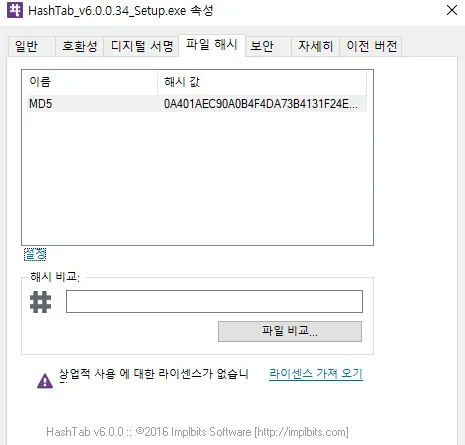Windows 에서 MD5 해시 값 구하기(with Hashtab)

업무를 하다보면 두 파일이 완전히 동일한지, 즉 무결성을 유지하고 있는지 확인하기 위해 해시 값을 비교해야 할 때가 있다. 해시 알고리즘에는 MD5, SHA1, SHA256, 등 다양한 것들이 있으며 이중 MD5가 비교적 일반적으로 사용되고 있다.
MD5 연산을 수행하는 프로그램은 매우 다양하지만, 매번 해시 연산이 필요할 때마다 연산 프로그램을 실행하는 것은 귀찮기 짝이 없는 작업이다.
이 글에서는 Hashtab 을 이용하여 프로그램 실행 없이 편하게 파일의 해시 값을 구할 수 있는 방법에 대해 설명한다.
Install
Hashtab 다운로드 사이트에서 설치 파일을 다운로드한다. 설치를 진행하는 과정은 일반적인 설치 파일과 크게 다르지 않다.
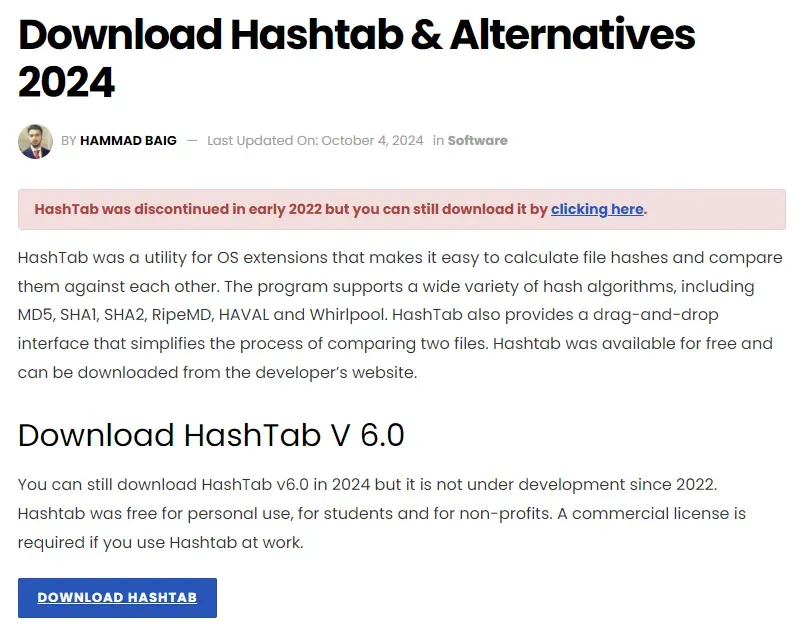
다운로드한 파일을 실행하여 설치를 진행한다.
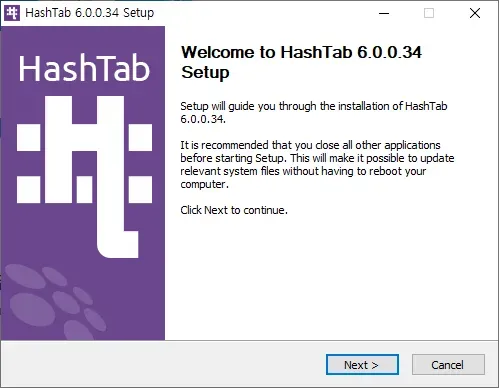
라이선스에 동의하면 I Agree 버튼을 클릭한다.
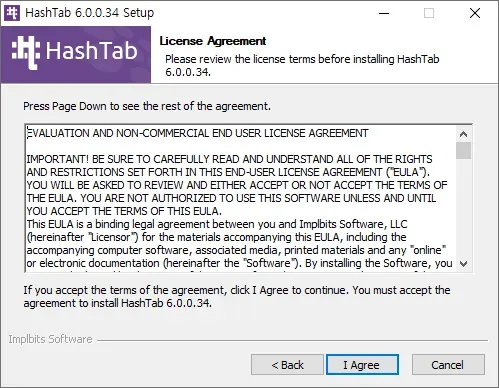
설치 경로를 변경하고자하면 Browse 버튼을 설치 경로를 지정하고 Install 버튼을 클릭한다.
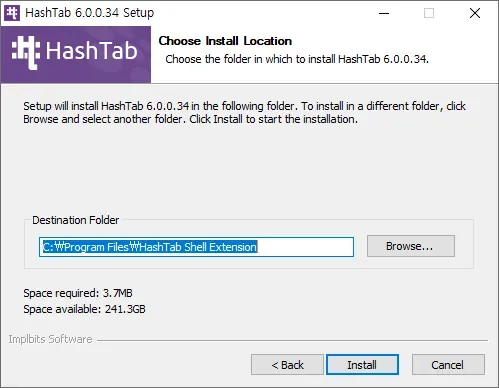
Usage
Hashtab 설치에 성공하면 임의의 파일의 해시 값을 알 수 있다.
먼저 해시 값을 알고자하는 파일을 우클릭 후, 속성 버튼을 클릭한다.
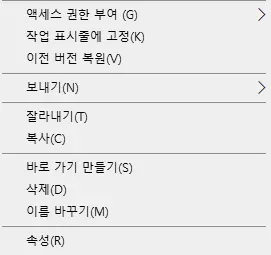
해당 파일과 관련된 여러 파일 속성 탭이 보이는데 이 중 파일 해시 탭을 선택한다. 파일 해시 탭은 기본적으로 해당 파일의 데이터에 대해 CRC32, MD5, SHA-1 알고리즘에 대해 연산 후 그에 대한 결과를 보여준다.
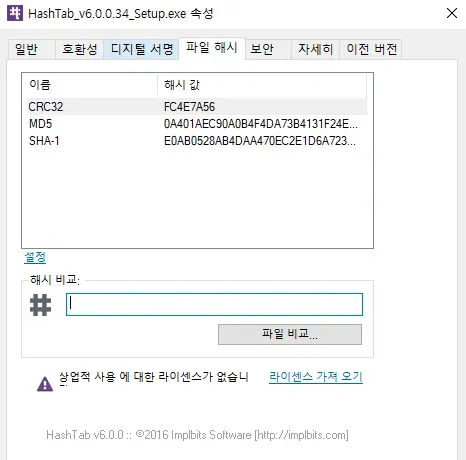
해시 값을 클릭 후 Ctrl+C 로 복사하거나, 우클릭 복사 버튼으로 복사할 수 있다.
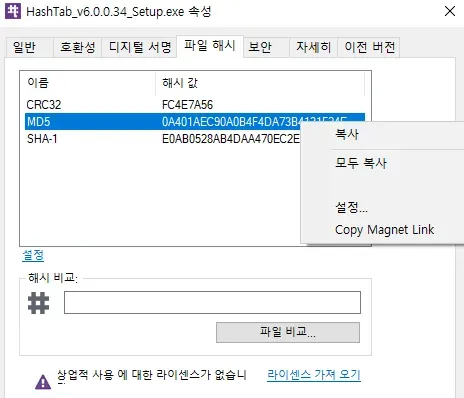
Hashtab을 설치하면 기본적으로 CRC32,MD5,SHA-1 알고리즘이 자동으로 선택되어 있다. 다른 알고리즘에 대한 해시 값이 필요하거나, 불필요한 연산을 피하고 싶다면 설정 버튼을 클릭하여 표시할 해시 알고리즘을 선택할 수 있다.
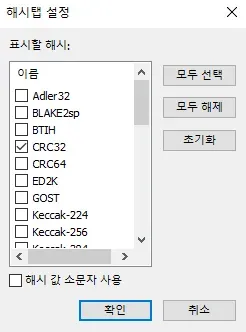
MD5만 사용하도록 설정한 결과, 다른 알고리즘은 출력되지 않는 것을 확인할 수 있다.